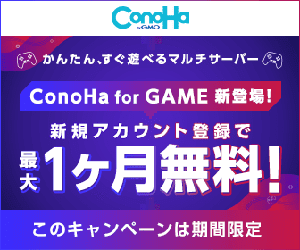Terraria(テラリア)は探索・建築・クラフト・戦闘を楽しめる人気の2Dアドベンチャーゲームです。マイクラを2Dにしたゲームと評されることもありますが、2Dならではのカジュアルさに加え、戦闘のウェイトが高い(戦闘を強化する装備探しをしながら、たくさんのボスに挑んでいく)というところに特徴があります。

発売されてかなり経ちますが今でもトップ10にランクインするほど人気で、一旦ハマるとやめ時がわからなくなるほど熱中する人もいるほどです。
【参考】『テラリア』発売9年目にしてかつてない人気、一時は同時接続ユーザー約50万人に。
このテラリアは一人でも十分楽しめますが、友達同士で同じワールド上で一緒にプレイする(マルチプレイする)ことでより一層楽しむことができるんです。
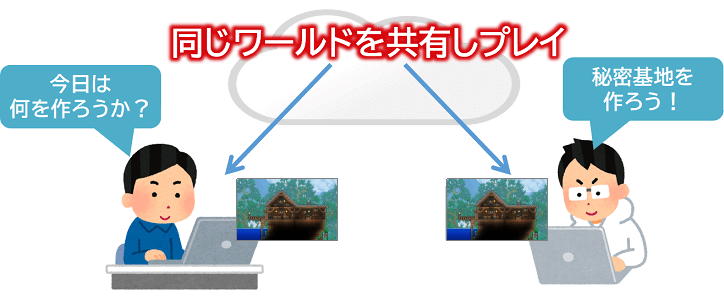

Steam機能(ホスト&プレイ)を使ったマルチプレイ概要
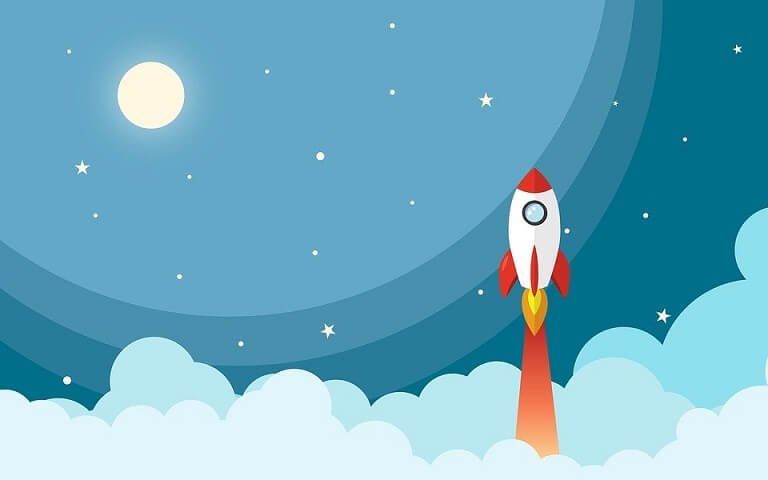

Steam機能(ホスト&プレイ)を使ったマルチプレイは、ホスト側PC上でテラリアサーバーを起動し、ゲスト側PCからSteamサーバー経由でホスト側PCにログインしてマルチプレイする方法となります。
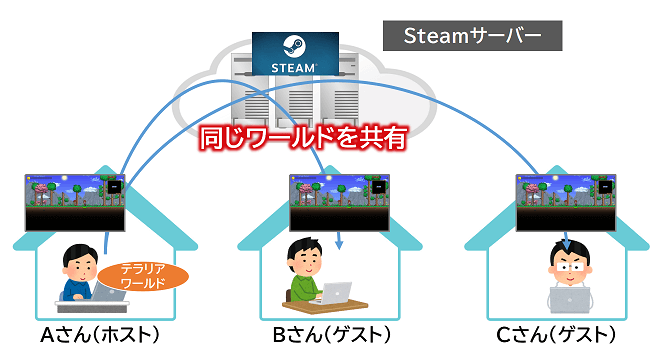
【Steam機能(ホスト&プレイ)を使ったマルチプレイの説明図】
それでは、次の3つのステップで説明していきたいと思います。
- ホストとゲストがフレンドになる
- ホスト側PCでテラリアサーバーを起動する
- ゲスト側PCからホスト側PCのテラリアサーバーに接続する

手順①:ホストとゲストがフレンドになる


前提条件
※ホスト側PCとゲスト側PCにSteamアプリとテラリアアプリがインストールされている前提で説明します。インストールがまだの方はインストールしておいてください。
ホスト側PCでの手順
ホスト側PCでSteamアプリを起動し、(Steamアプリに)ログイン後、上部メニューの「フレンド」から「フレンドを追加」をクリックします。
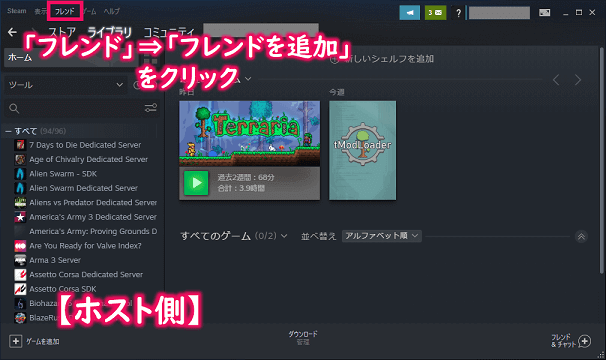
そして、フレンド追加画面にて10桁数字の「フレンドコード」を確認し、招待するゲスト(友達全員)に伝えます。
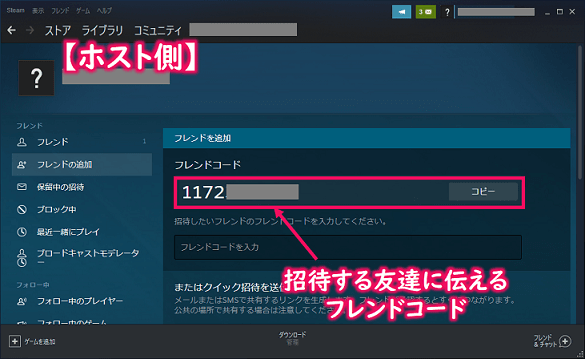
ゲスト側PCでの手順
ゲスト側PCでSteamアプリを起動し、(Steamアプリに)ログイン後、フレンド追加画面にて、ホストから伝えられた「フレンドコード」を入力し「招待を送信」ボタンを押下します。
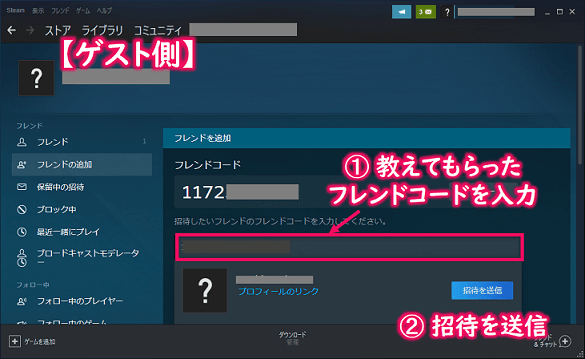
ホスト側PCでの手順
ホスト側PCのSteamアプリ画面上部にあるメッセージアイコンに通知が表示されますので、アイコンをクリック後、「1通の新しい招待」を選択し、
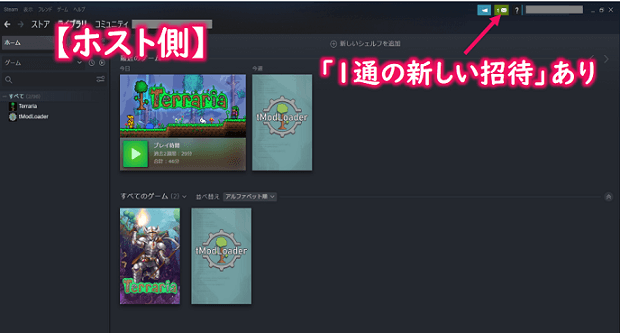
次の画面にて「承諾」ボタンをクリックします。これでフレンド登録が完了となります。
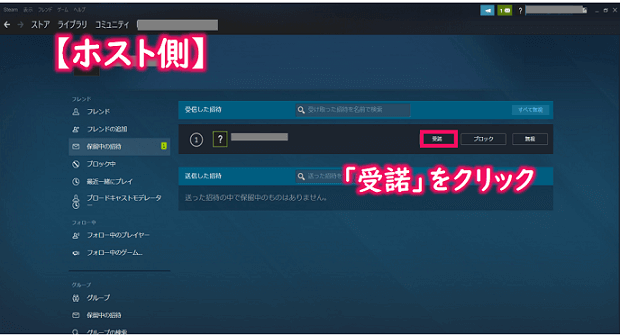
手順②:ホスト側PCでテラリアサーバーを起動する


まずはホスト側PC上でテラリアアプリを起動し、起動画面にて「Multiplayer」をクリックします。
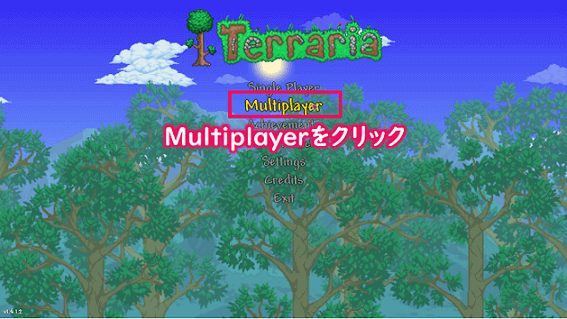
次に「Host & Play」をクリックし、

プレイヤーを選択します。(※プレイヤーの作成がまだの方は新規に作成してください。)
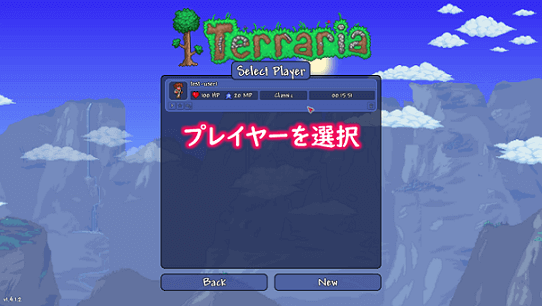
次にみんなで遊ぶワールドを選択します。(※ワールドの作成がまだの方は新規に作成してください。)
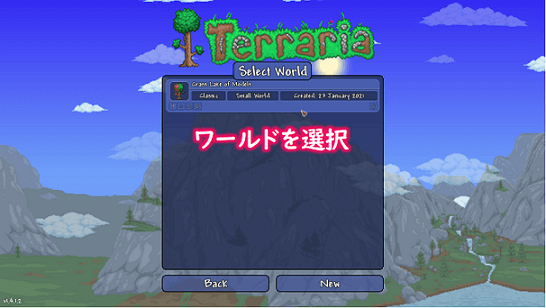
そして、「Start」をクリックし(設定項目はデフォルトのままでOKです)、
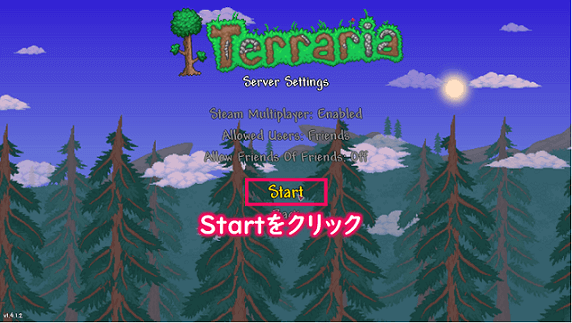
設定項目
- Steam Multiplayer: Enabled (マルチプレイを有効にする?:有効)
- Allowed Users: Friends (どのユーザーに許可する?:友達までOK)
- Allow Friends Of Friends: off (友達の友達を許可する?:許可しない)
テラリアサーバーのログイン時に必要となるサーバーのパスワードを入力します。
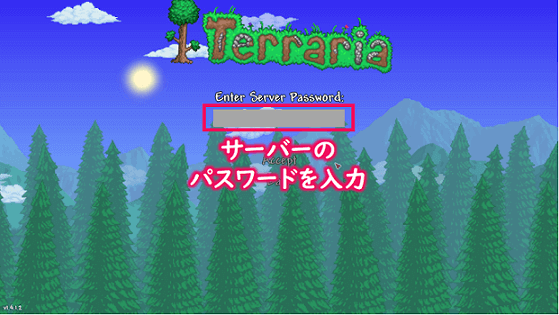
するとテラリアサーバーの起動が開始しますので、しばらく待つと、、、、、
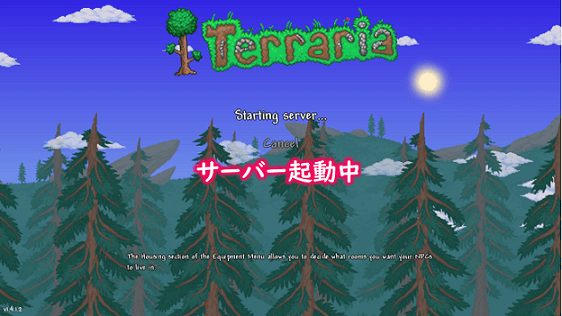
指定したワールドにログインできますので、友達が入ってくるのを待ちましょう。

手順③:ゲスト側PCからホスト側PCのテラリアサーバーに接続する
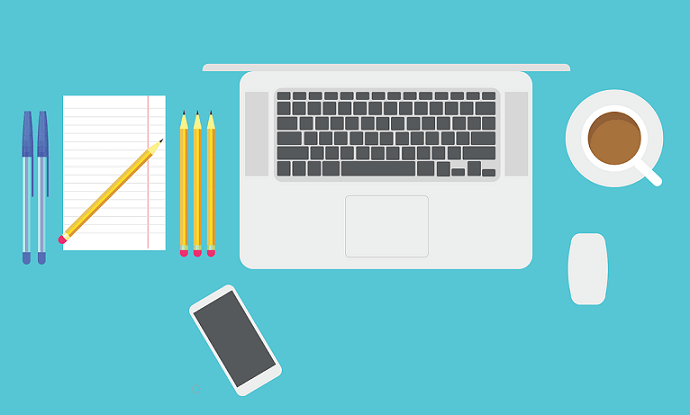

まずはゲスト側PC上でテラリアアプリを起動し、起動画面にて「Multiplayer」をクリックします。
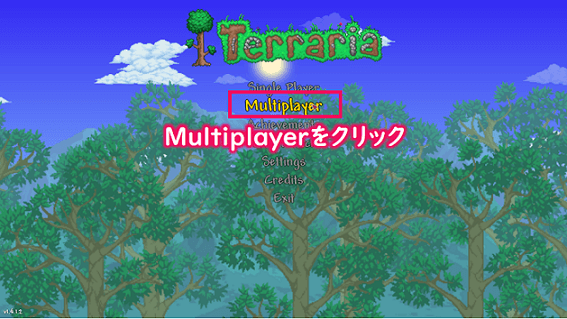
次に「Join via Steam」をクリックします。
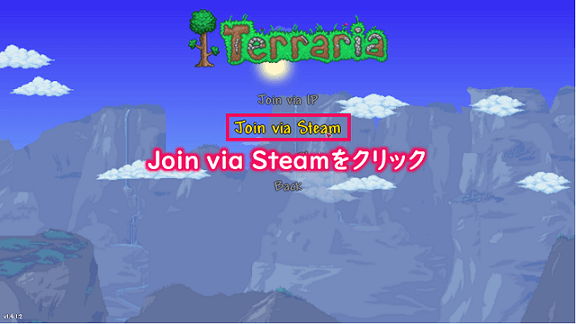
すると次のようなSteam画面に切り替わりますので、(ホストの)友達の名前の横で右クリックし、
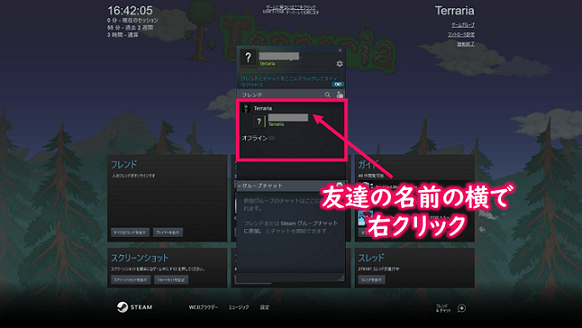
表示されるメニューの中の「ゲームに参加」をクリックします。
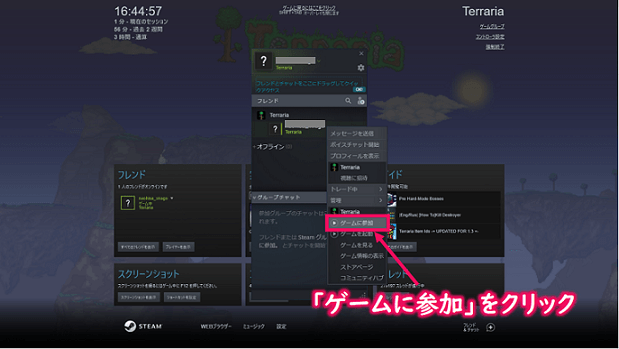
次にプレイヤーを選択し、(※プレイヤーの作成がまだの方は新規に作成してください。)
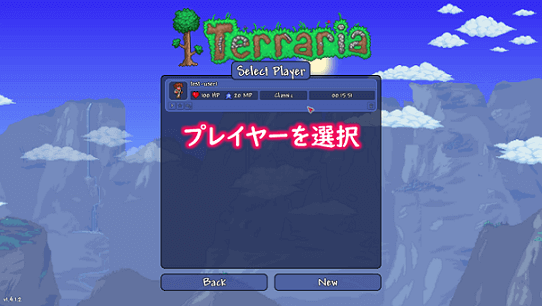
ホストにおしえてもらったサーバーのパスワードを入力します。(入力したパスワードはゲスト全員におしえてあげてください。)
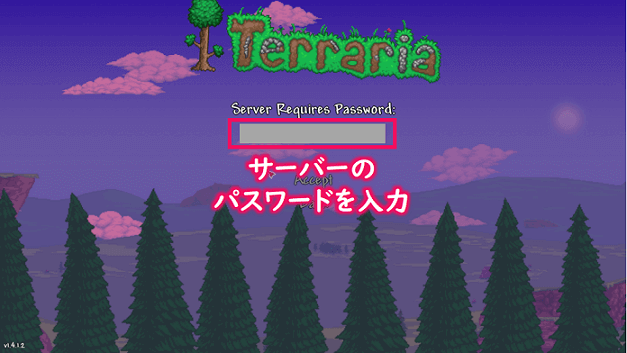
少し待つと、、、ホスト側PCのテラリアサーバーにログインでき、次のような感じに同じワールド上でマルチプレイできるようになります。


もっと快適にマルチプレイしたい方へ!

今回の記事で説明させてもらいましたSteam機能(ホスト&プレイ)を使ったマルチプレイは、無料でマルチプレイが出来る反面、いくつか制限があります。
- ホストがプレイを止めるとゲストもプレイできなくなる。
- ホストPCが低スペックだと安定したプレイができない。
- あまり大人数ではプレイできない。
- ホストがワールドデータを消してしまう可能性がある。
- 事前にホストとゲストがフレンドになっておく必要がある。
- MODでプレイする場合は、ホストとゲストの全てのPCにMODをインストールする必要がある。

オススメ記事ConoHa for GAMEを使ったやり方(バニラ版)はこちらをご覧下さい。 つづきを見る

【PC版 テラリア】マルチプレイサーバーをConoHa for GAMEで立てる手順を解説!
オススメ記事ConoHa for GAMEを使ったやり方(MOD対応)は、こちらをご覧下さい。 つづきを見る



【PC版 テラリア】ConoHaサーバーにMODを導入しマルチプレイする方法を解説
以上で今回の記事は終了となります。最後まで読んでくださった方、ありがとうございました!
まとめ
いかがでしたでしょうか?
今回は、離れた友達とPC版テラリアをマルチプレイする方法の一つであるSteam機能(ホスト&プレイ)を使ったやり方を解説しました。
事前にホストとゲストがフレンドになっておく必要がある、とか、ホストがプレイを止めるとゲストもプレイできなくなる、などいくつか制限がありますが、無料でマルチプレイを楽しめることが分かっていただけたと思います。
コロナウィルスの問題でまだまだ思い切って外出できない今(2021年10月時点)、探索・建築・クラフト・戦闘を楽しめる「テラリア」でぜひ友達や家族と絆を深めていってくださいね!(^^)/


オススメ記事ConoHa for GAMEを使ったやり方は、こちらの記事をご覧くださいね。 つづきを見る



【PC版 テラリア】マルチプレイサーバーをConoHa for GAMEで立てる手順を解説!